تنزيل برنامج التشغيل لـ Kyocera FS 1040
إذا لاحظت ، بعد توصيل الطابعة بالكمبيوتر ، أنها لا تعمل بشكل صحيح ، أو لا تظهر في النظام ، أو لا تقوم بطباعة المستندات ، فغالبًا ما تكمن المشكلة في برامج التشغيل المفقودة. مطلوب منهم تثبيت فورا بعد شراء المعدات. في هذه المقالة سنتحدث عن جميع الخيارات المتاحة للبحث عن هذه الملفات وتنزيلها إلى Kyocera FS 1040.
محتوى
برنامج تشغيل الطابعة Kyosera FS 1040
أولاً ، نوصي بالتحقق من حزمة الحزمة للحصول على قرص مضغوط خاص مع برنامج. وسوف تبسيط العملية التي سيتم مناقشتها في هذه المقالة إلى حد كبير ، حيث أن المستخدم مطلوب لتنفيذ الحد الأدنى من الإجراءات. أدخل القرص المضغوط في محرك الأقراص وقم بتشغيل المثبت. إذا لم يكن ذلك ممكنًا ، انتبه إلى الطرق أدناه.
الطريقة 1: الموقع الرسمي للشركة المصنعة
يمكن العثور على برنامج مماثل مع ما هو موجود على القرص ، أو حتى أعذب بكثير دون مشاكل ، على الموقع الرسمي للشركة المصنعة للطابعة. من هناك ، يتم إجراء التنزيل. لنأخذ كل شيء خطوة بخطوة:
انتقل إلى الموقع الرسمي كيوسيرا
- في الصفحة الرئيسية لمورد الويب ، قم بتوسيع علامة التبويب "الدعم والتنزيل" وانقر فوق الزر المعروض للانتقال إلى صفحة برنامج التشغيل.
- الآن يجب عليك اختيار بلدك للحصول على تعليمات مفصلة بلغتك.
- ثم سيكون هناك انتقال إلى مركز الدعم. هنا لا يمكنك تحديد فئة المنتج ، فقط تجد في قائمة النماذج الخاصة بك وانقر عليها.
- يفتح على الفور علامة التبويب مع جميع السائقين المتاحة. قبل بدء التنزيل ، تأكد من تنزيل الملفات التي يدعمها نظام التشغيل الخاص بك. بعد ذلك ، انقر على الزر الأحمر مع اسم الأرشيف.
- قراءة اتفاقية الترخيص وتأكيدها.
- فتح البيانات التي تم تنزيلها مع أي أرشيفي ، حدد المجلد المناسب وفك محتوياته.
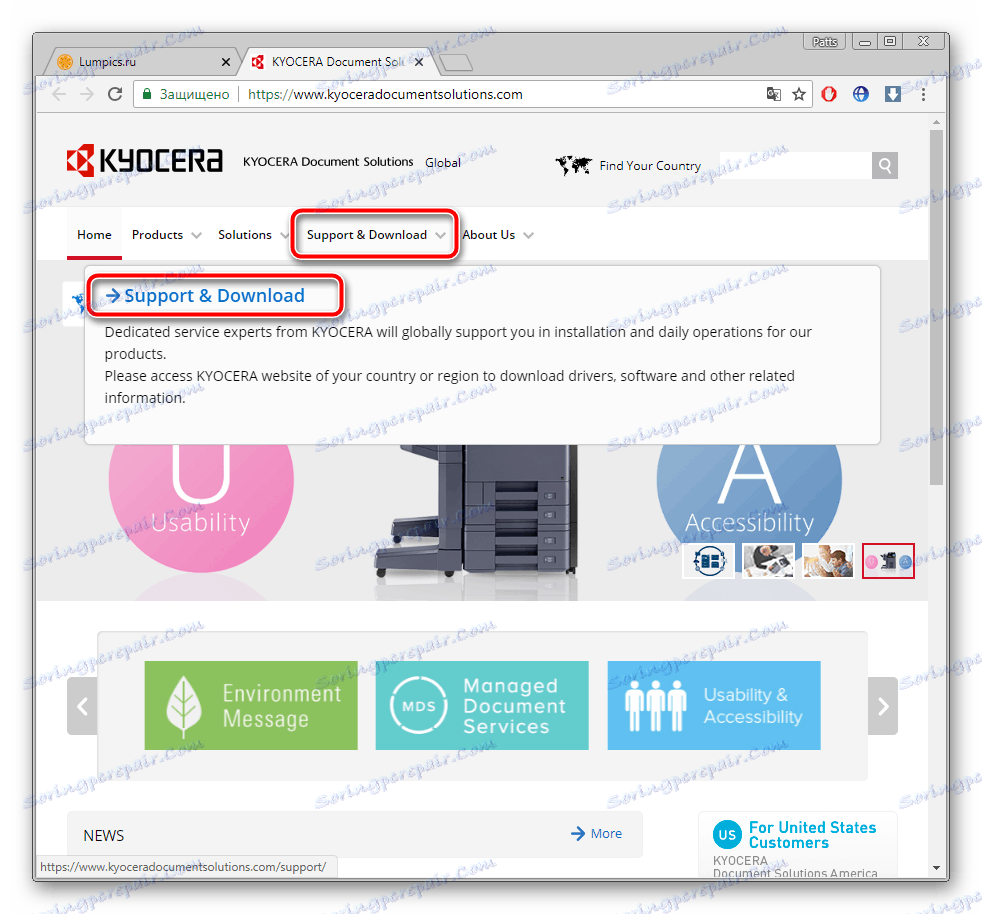

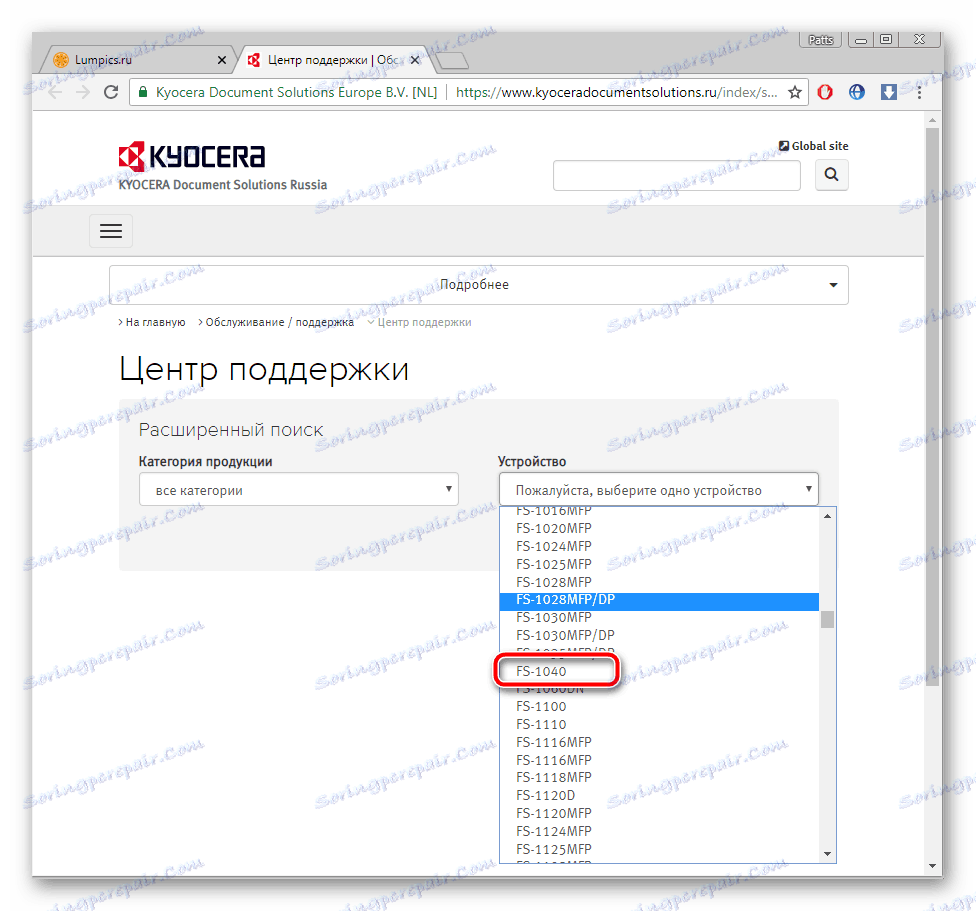

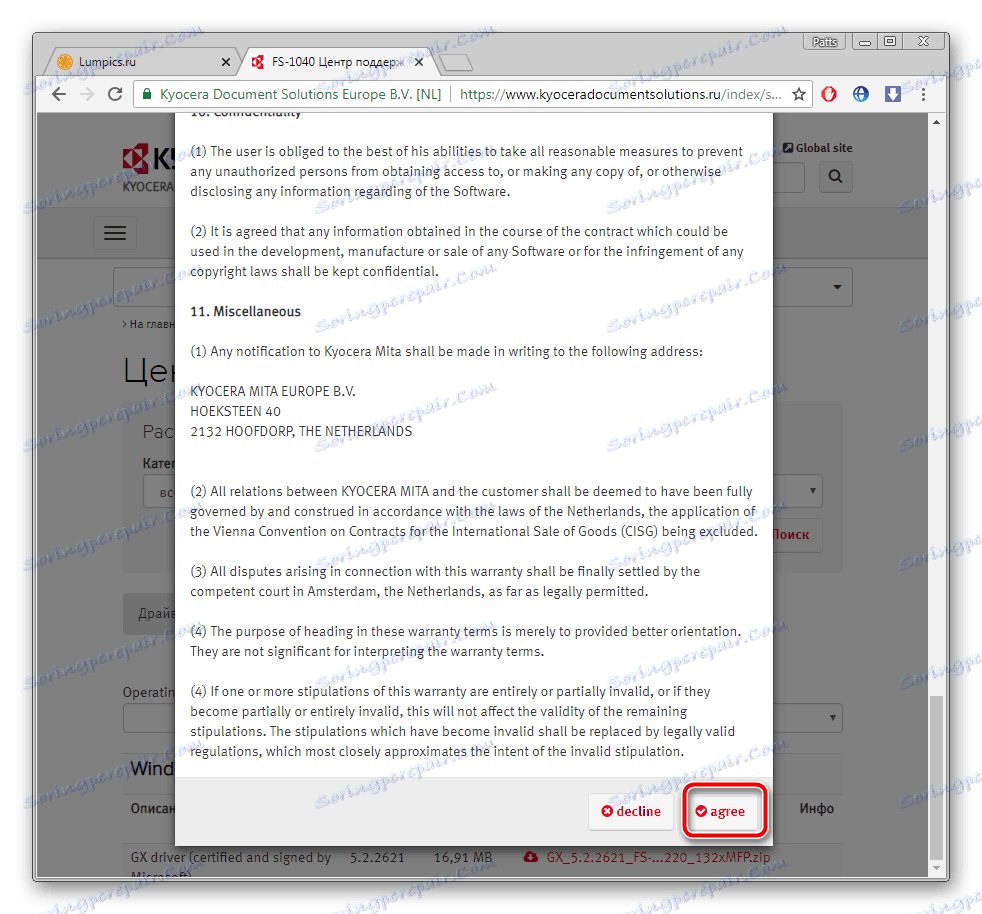
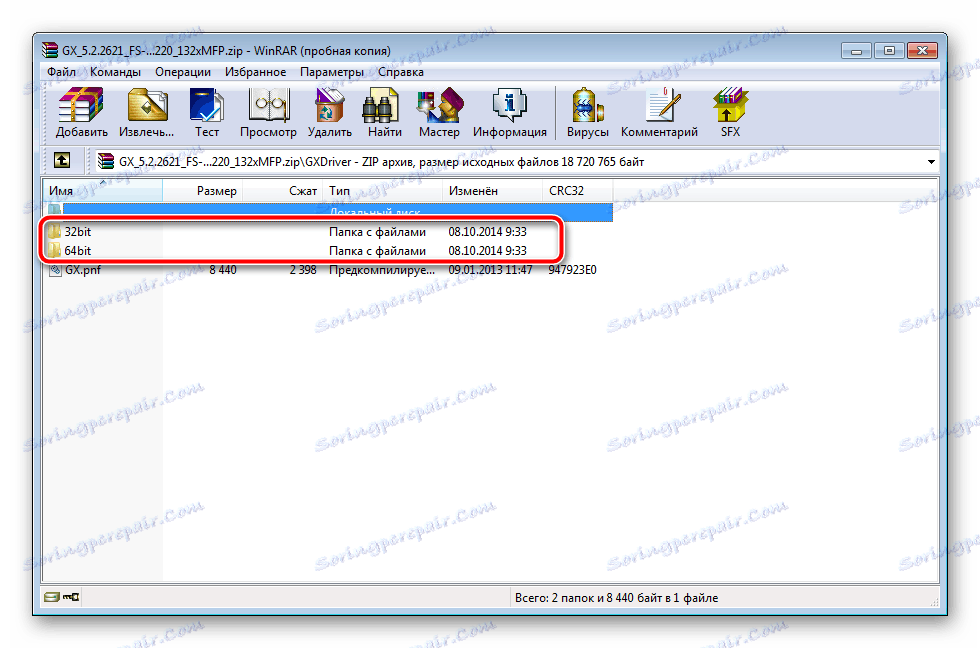
انظر أيضا: Archivers لنظام ويندوز
يمكنك الآن توصيل الجهاز بسهولة وبدء الطباعة دون إعادة تشغيل الكمبيوتر.
الطريقة 2: الأداة المساعدة من Kyocera
تمتلك الشركة مطور برامج ينتج التثبيت التلقائي للسائق ، ويتم توزيعه مع الطابعة. ومع ذلك ، يحتوي الموقع على صورة القرص المضغوط الخاصة به ، والتي تتوفر للتنزيل. يمكنك العثور عليه على النحو التالي:
- كرر الخطوات الثلاث الأولى من الطريقة الموضحة أعلاه.
- أنت الآن في مركز الدعم وقد أشرت بالفعل إلى الجهاز المستخدم. انتقل إلى علامة التبويب "الأدوات المساعدة" .
- انتبه إلى قسم "صورة القرص المضغوط" . انقر فوق الزر "لتنزيل صورة القرص المضغوط لـ FS-1040؛ FS-1060DN (حوالي 300 ميجابايت) اضغط هنا » .
- انتظر حتى يكتمل التنزيل ، قم بفك ضغط الأرشيف وافتح ملف الأداة المساعدة من خلال أي برنامج ملائم لتركيب صور القرص.
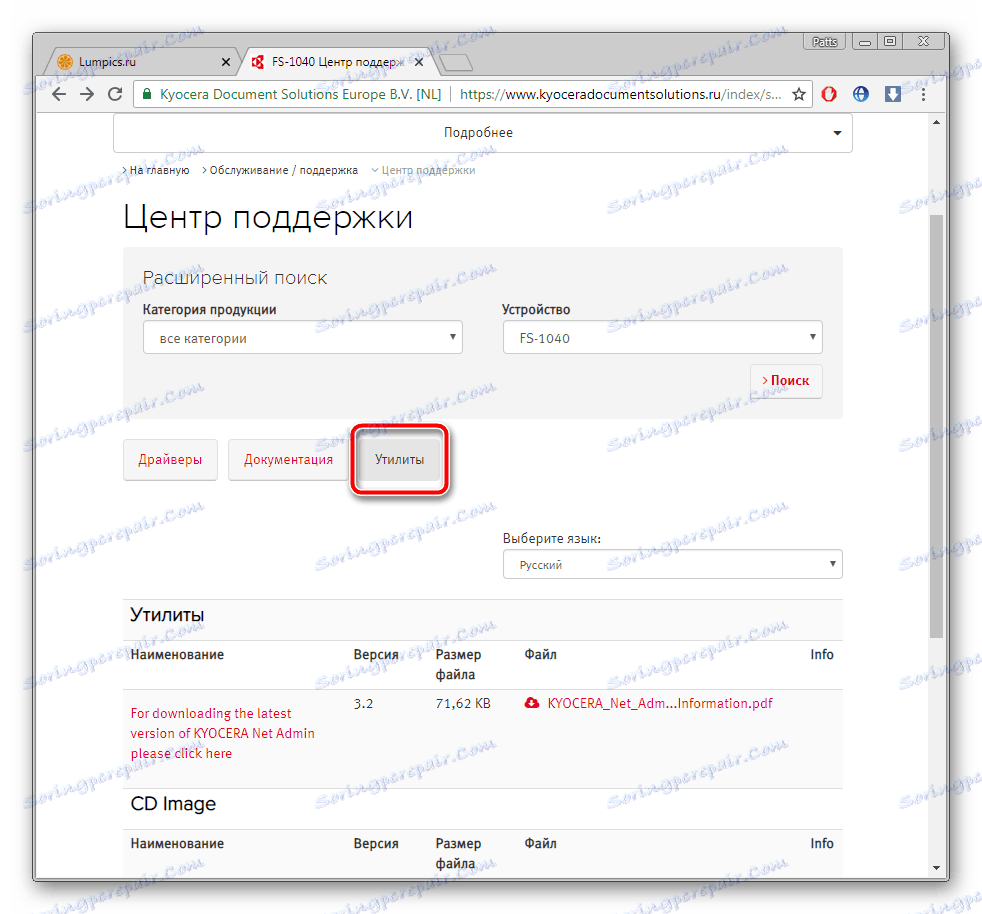

انظر أيضا:
كيفية تركيب صورة في DAEMON Tools Lite
كيفية تركيب صورة في برنامج UltraISO
يبقى فقط لمتابعة التعليمات الموضحة في برنامج التثبيت ، وستكون العملية بأكملها ناجحة.
الطريقة الثالثة: برنامج تابع لجهة أخرى
تعمل البرامج الخاصة لإيجاد السائقين على نفس المبدأ ، لكن في بعض الأحيان يتميز بعض الممثلين بوجود أدوات إضافية. إذا كنت ترغب في تثبيت برنامج تشغيل باستخدام هذا البرنامج ، فنحن نوصيك بقراءة مقالتنا الأخرى على الرابط أدناه. وسوف تساعدك على تحديد أي البرامج هو الأفضل للاستخدام.
مزيد من التفاصيل: أفضل برنامج لتثبيت برامج التشغيل
يمكننا أيضا تقديم المشورة للنظر حل Driverpack . حتى المستخدم المبتدئ سوف يتعامل مع الإدارة فيه ، وسوف تمر عملية البحث والتركيب بأكملها بسرعة. اقرأ التعليمات خطوة بخطوة حول هذا الموضوع في المادة أدناه.
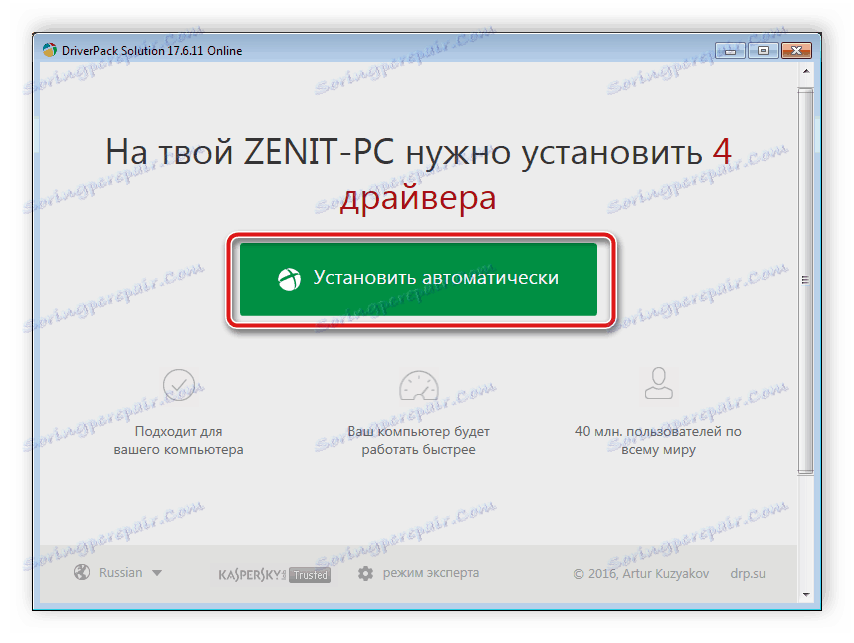
مزيد من التفاصيل: كيفية تحديث برامج التشغيل على جهاز الكمبيوتر الخاص بك باستخدام برنامج DriverPack Solution
الطريقة الرابعة: معرف الطابعة
ومن الخيارات الفعالة الأخرى للبحث عن البرامج وتنزيلها على الأجهزة البحث عن رمز فريد من خلال خدمات ويب خاصة. يمكن العثور على المعرف نفسه في حالة توصيل الجهاز بالكمبيوتر والانتقال إلى خصائصه من خلال "إدارة الأجهزة" . تحتوي ID Kyocera FS 1040 على الشكل التالي:
USBPRINTKYOCERAFS-10400DBB

تعرف على التعليمات خطوة بخطوة وأفضل الخدمات عبر الإنترنت لهذه الطريقة في مقالتنا الأخرى.
مزيد من التفاصيل: البحث عن برامج التشغيل حسب معرف الجهاز
الطريقة الخامسة: إضافة جهاز إلى Windows
توجد أداة نظام تشغيل مضمنة تسمح لك بإضافة أي جهاز يدويًا إلى جهاز الكمبيوتر يدويًا. تبحث الأداة بشكل مستقل عن برنامج التشغيل وتنزيله على الوسائط أو عبر الإنترنت. مطلوب من المستخدم لتعيين المعلمات الأولية فقط واستخدام "تحديث ويندوز" . إذا قررت استخدام هذا الخيار ، فنحن نوصيك باتباع الرابط أدناه لدراسته بالتفصيل.
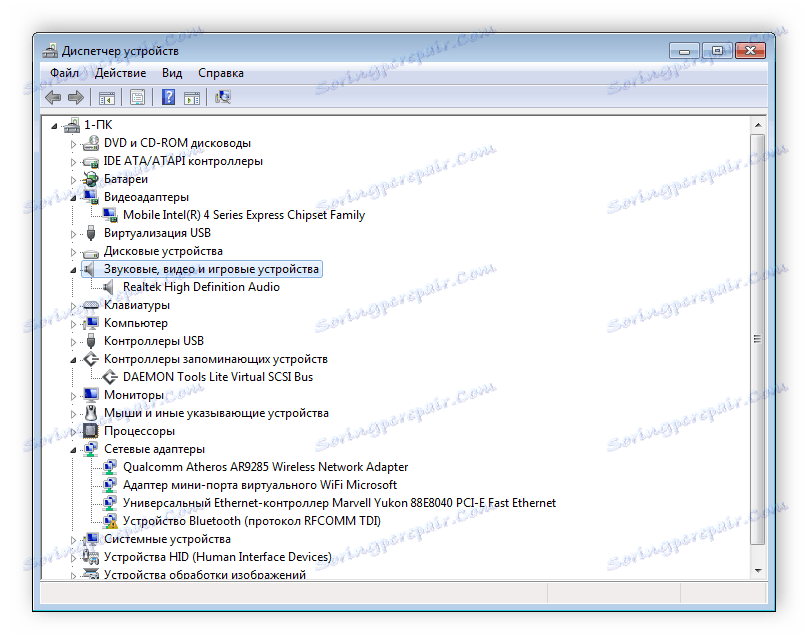
مزيد من التفاصيل: تثبيت برامج التشغيل باستخدام أدوات Windows القياسية
لقد حاولنا أن نوضح بالتفصيل عن كل تنزيل محتمل للبرنامج على طابعة Kyocera FS 1040. أنت حر في اختيار واحد منهم واتباع التعليمات المذكورة أعلاه. تكمن مزايا جميع الطرق الموضحة في هذه المقالة في أنها جميعها بسيطة ولا تتطلب معرفة إضافية أو مهارات إضافية من المستخدم.
